在Linux下修改MAC地址可能会遇到一些问题,这些问题可能会影响到网络连接的稳定性和安全性,本文将详细介绍这些问题以及如何解决它们。
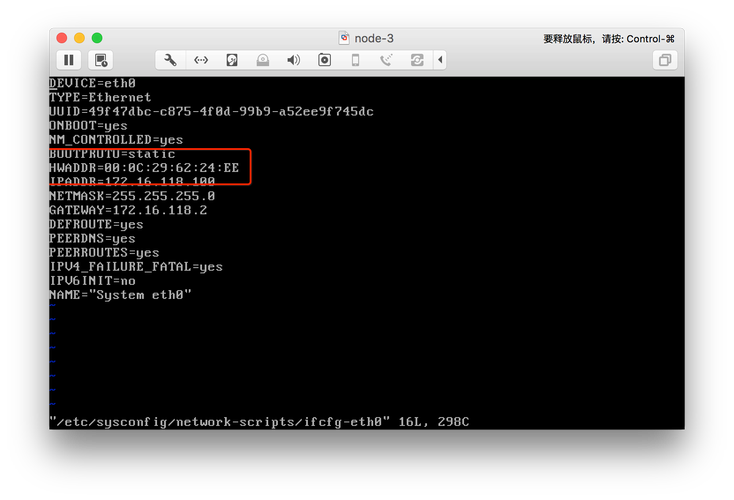
h3、修改MAC地址的常见方法
在Linux下,修改MAC地址通常有以下几种方法:
1、使用ifconfig命令:通过ifconfig命令可以直接修改网卡的MAC地址。sudo ifconfig eth0 hw ether xx:xx:xx:xx:xx:xx。
2、使用ip命令:与ifconfig类似,ip命令也可以用于修改网卡的MAC地址。sudo ip link set dev eth0 address xx:xx:xx:xx:xx:xx。
3、修改配置文件:在某些Linux发行版中,可以通过修改网卡配置文件来修改MAC地址,在Debian/Ubuntu系统中,可以编辑/etc/network/interfaces文件,在CentOS/RHEL系统中,可以编辑/etc/sysconfig/networkscripts/ifcfgeth0文件。
h3、修改MAC地址可能遇到的问题
1、修改后无法上网:修改MAC地址后,可能会出现无法上网的情况,这可能是因为在修改MAC地址时,没有正确地指定网卡设备名,或者新的MAC地址与现有的MAC地址冲突。
2、修改后系统不稳定:在某些情况下,修改MAC地址可能会导致系统不稳定,例如网络连接中断、系统重启等,这可能是因为在修改MAC地址时,没有正确地指定网卡设备名,或者新的MAC地址与现有的MAC地址冲突。
3、修改后无法恢复原状:如果需要恢复原来的MAC地址,可能会发现无法恢复到原来的状态,这可能是因为在修改MAC地址时,没有正确地记录原来的MAC地址,或者在修改过程中出现了错误。
h3、解决修改MAC地址问题的方法
1、确保正确指定网卡设备名:在修改MAC地址时,一定要确保正确地指定了网卡设备名,可以通过ifconfig或ip link命令查看当前系统的网卡设备名。
2、避免MAC地址冲突:在修改MAC地址时,要确保新的MAC地址与现有的MAC地址不冲突,可以通过查看当前系统的MAC地址列表,确保新的MAC地址是唯一的。
3、记录原来的MAC地址:在修改MAC地址之前,建议先记录下原来的MAC地址,以便在需要恢复原状时使用。
4、使用正确的命令和参数:在修改MAC地址时,要确保使用正确的命令和参数,可以参考上文提到的修改MAC地址的方法,根据实际情况选择合适的方法。
5、重启网络服务:在修改MAC地址后,可能需要重启网络服务以使更改生效,可以使用sudo service networkmanager restart或sudo /etc/init.d/networking restart命令重启网络服务。
h3、相关问答FAQs
Q1:如何在Linux下查看当前系统的网卡设备名?
A1:可以使用ifconfig或ip link命令查看当前系统的网卡设备名。ifconfig或ip link show。
Q2:如何在Linux下查看当前系统的MAC地址列表?
A2:可以使用ifconfig或ip a命令查看当前系统的MAC地址列表。ifconfig或ip a。
在Linux下修改MAC地址时,需要注意正确指定网卡设备名、避免MAC地址冲突、记录原来的MAC地址等问题,通过遵循上述建议,可以有效地解决修改MAC地址可能遇到的问题。
原创文章,作者:未希,如若转载,请注明出处:https://www.kdun.com/ask/669394.html
本网站发布或转载的文章及图片均来自网络,其原创性以及文中表达的观点和判断不代表本网站。如有问题,请联系客服处理。






发表回复